途中で時間を費やすことなくイメージを生成する方法

知っておくべきこと
- Midjourney では、リラックス モードを使用してファストアワーを費やさずに画像を生成できます。
- リラックス モードは、スタンダード、プロ、メガ プランに加入している Midjourney アカウントで有効にすることができます。Midjourney のベーシック プランでは利用できません。
- リラックス モードでは、イメージ生成はキューに入れられ、GPU の可用性と毎月の使用量に基づいて 0 ~ 10 分の範囲で処理されます。
- リラックス モードを使用すると、無制限の数の画像を作成できますが、待機時間が長くなります。これらの作成には、Midjourney アカウントから数時間/数分かかることはありません。
ミッドジャーニーでファストアワーを使用せずに画像を生成できますか?
はい、Midjourney でアカウントの Fast Minutes を費やさずに画像を生成する方法があります。デフォルトでは、Midjourney でのすべての作成は高速モードを使用して処理され、イメージの作成が完了するまでに平均で約 1 分の GPU 時間がかかります。複数の生成、アップスケーリング、カスタム アスペクト比の使用、古い Midjourney モデルでの世代の実行には追加料金がかかることに注意してください。
アカウントの GPU 時間、つまり Fast Minutes を使い果たしたくない場合は、Midjourney が画像生成に使用できる無料のソリューションを提供します。この解決策には、Midjourney のすべての有料加入者が利用できるプラットフォームのリラックス モードを使用することが含まれます。
リラックス モードを使用すると、制限なく必要なだけイメージを作成でき、作成したものは GPU 時間にカウントされません。現時点では、リラックス モードは、Midjourney のスタンダード、プロ、メガ プランの加入者のみが使用できます。そのため、Midjourney の Basic プランにサインアップしたユーザーは利用できません。
ミッドジャーニーでファストアワーを消費せずに画像を生成する方法
アカウントの GPU 時間や高速時間を使い果たさずにイメージを生成するには 3 つの方法があり、そのすべてにイメージ作成のリラックス モードを有効にすることが含まれます。方法 1 と 2 を使用して将来のすべての世代にリラックス モードを適用するか、方法 3 を使用して Midjourney の単一のイメージ生成に対してリラックス モードを有効にすることができます。
注: リラックス モードを使用するには、Standard、Pro、および Megaプランに加入している Midjourney アカウントが必要です。アカウントに Midjourney の Basic サブスクリプションがある場合、これは機能しません。
方法 1: /relax コマンドを使用する
ファストアワーを消費せずにリラックスモードを有効にして画像を生成する最も簡単な方法は、Discord 内で /relax コマンドを使用することです。その前に、Discord 上で Midjourney のサーバーのいずれかを開くか、Discord サーバーまたは Discord DM から Midjourney ボットにアクセスしてください。アクセス方法に関係なく、下部にあるテキスト ボックスをタップします。
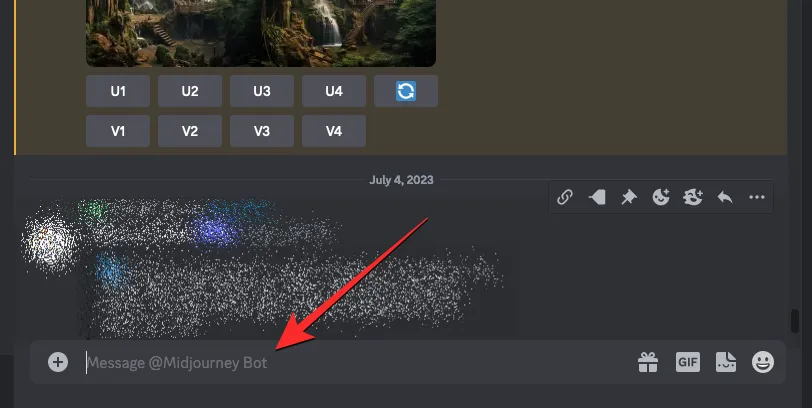
このテキスト ボックス内に、次のメニューに表示される/relax/relaxオプションを入力してクリックします。
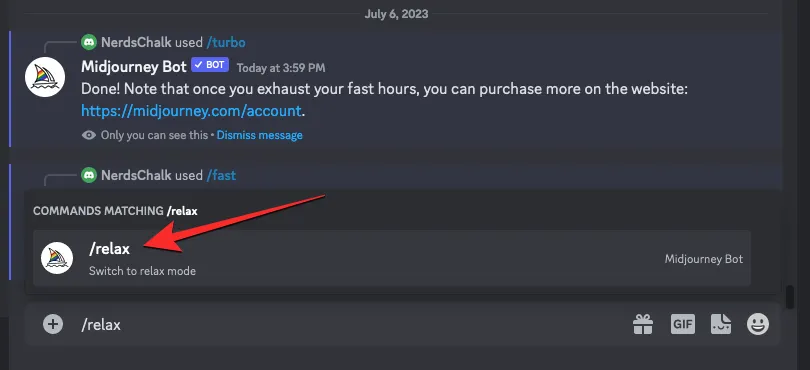
選択したら、キーボードのEnter キーを押します。
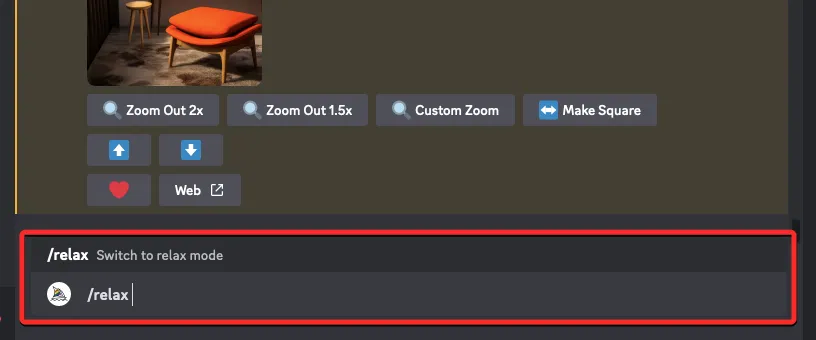
Midjourney アカウントでリラックス モードが有効になり、確認として Midjourney ボットからの応答が表示されます。
/imagineこのモードでイメージの生成を開始するには、プロンプトまたは Midjourney での作成に使用するその他のプロンプトを使用できます。
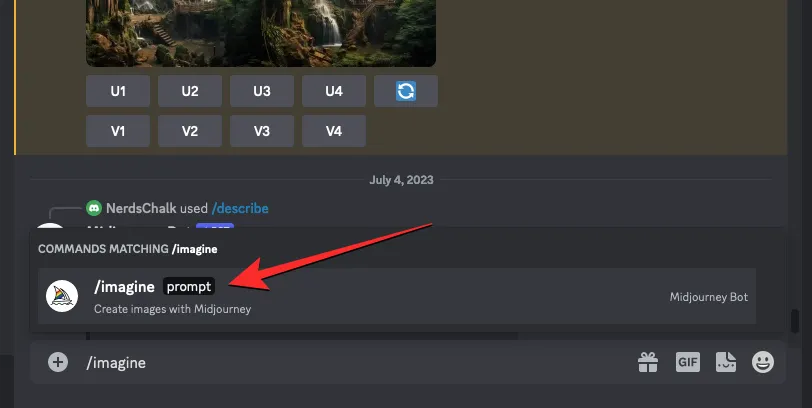
方法 2: Midjourney 設定を使用する
Midjourney の設定から、デフォルトの画像生成をリラックス モードに切り替えることもできます。そのためには、Midjourney のサーバー ページのいずれか、またはサーバー上の Midjourney ボットまたは Discord DM にアクセスする場所の下部にあるテキスト ボックスをタップします。
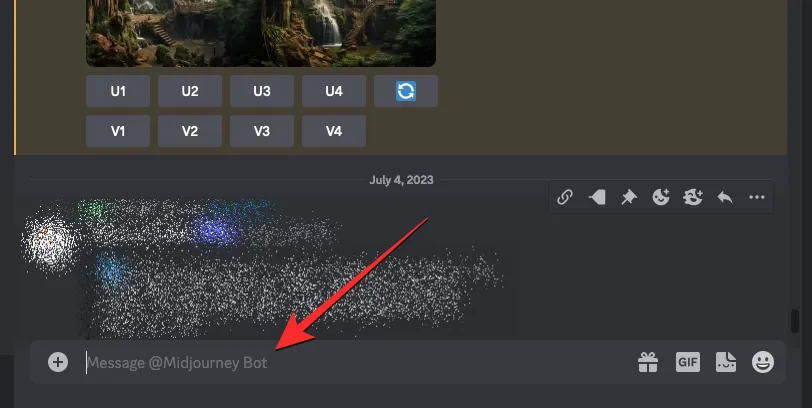
ここで、「 」と入力し、 「/settings」/settingsオプションをクリックして、キーボードのEnterキーを押します。
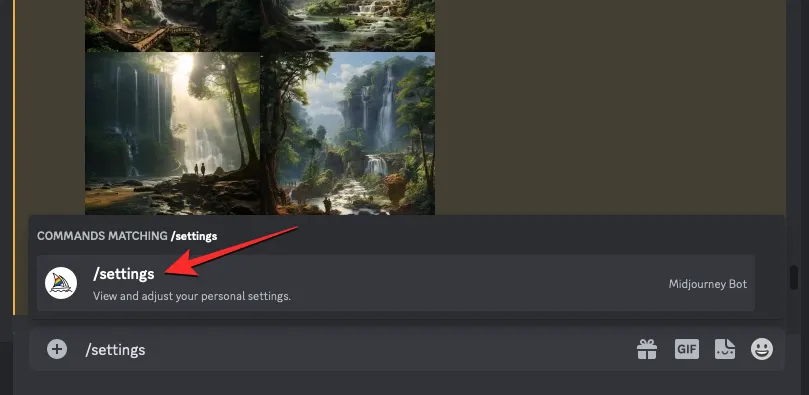
表示される Midjourney 応答で、下部にある[リラックス モード]をクリックします。
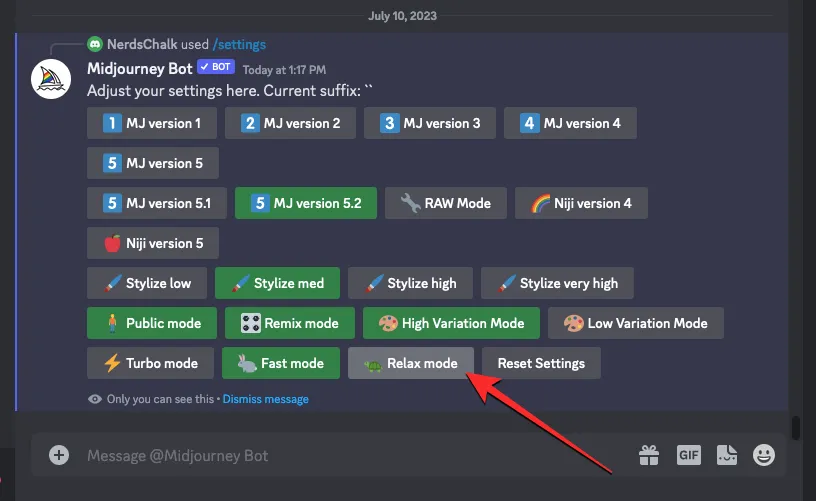
リラックス モードが有効になると、応答のリラックス モード オプションの背景が緑色になり、オンになっていることを示します。確認として、Midjourney ボットからの別の応答も表示されます。
/imagineこれで、 Midjourney のプロンプトまたはその他のプロンプトを使用してイメージ生成を開始できます。
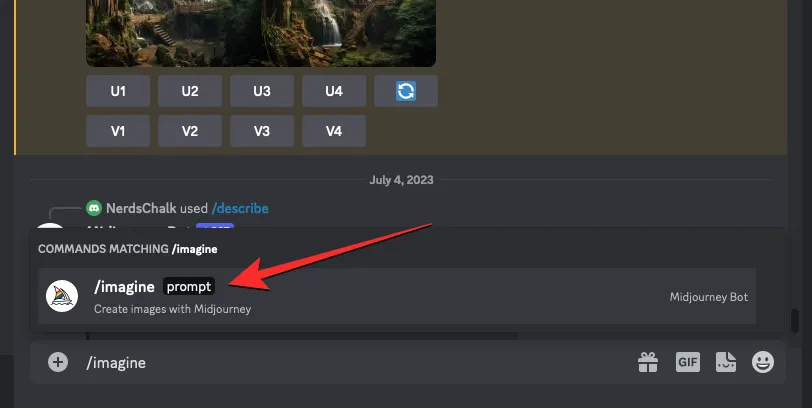
方法 3: –relax パラメーターを使用する
上記の方法では、実行するすべてのイメージ作成に対して Midjourney でリラックス モードを適用できます。このモードを 1 つのジョブにのみ使用したい場合は、-relax パラメーターを使用できます。これを行うには、Discord 上で Midjourney のサーバーのいずれかを開くか、Discord サーバーまたは Discord DM から Midjourney ボットにアクセスします。アクセス方法に関係なく、下部にあるテキスト ボックスをタップします。
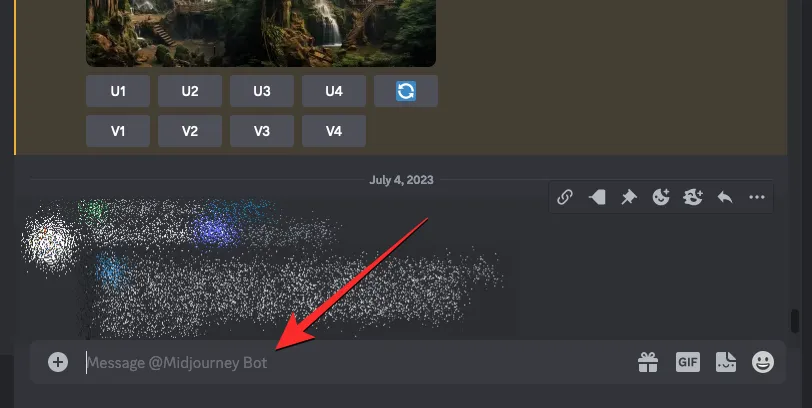
このボックスに/imagineプロンプトを入力し、その後に作成するイメージの説明を入力します。
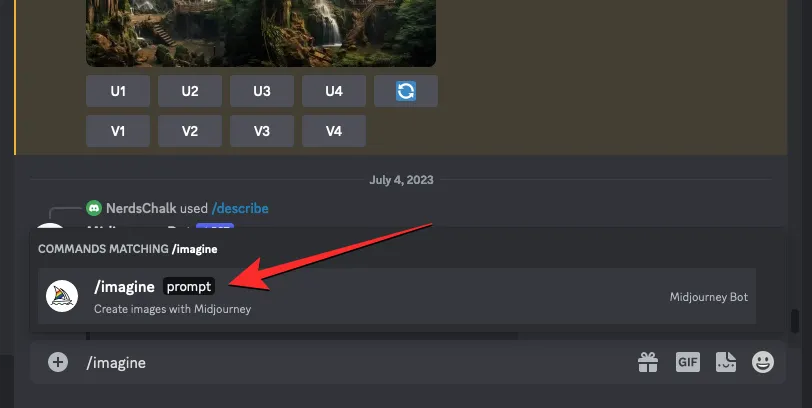
入力プロンプトを入力したら、Enter キー--relaxを押す前に最後に入力します。
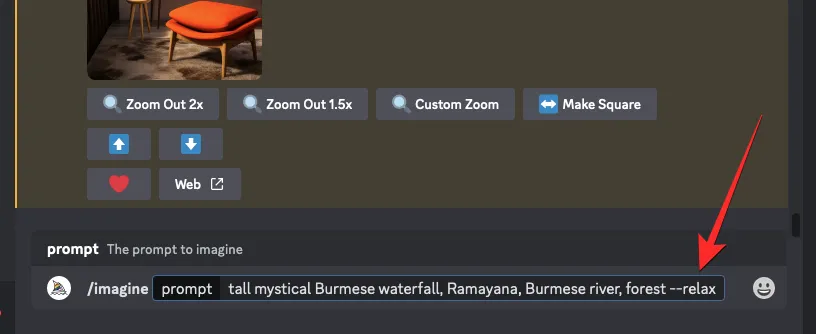
これを行うと、現在のジョブはリラックス モードで実行され、GPU がジョブの作成に使用可能になると処理されるキューに配置されます。
アカウントのデフォルトとして高速モードが設定されている場合、高速モードで生成され続けるため、これは Midjourney での今後のジョブには影響しません。リラックス モードでさらに多くの世代を実行するには、上記の手順を繰り返して、各想像ジョブに適用します。
リラックスモードを使用するとどうなりますか?
Midjourney のリラックス モードは、単一のイメージ生成に対してオンにするか、AI プラットフォーム上のすべての後続のジョブに対してオンにすることができます。方法 1 と 2 を使用してアカウントでリラックス モードを有効にした場合、Midjourney ボットに対する今後のリクエストはすべてリラックス モードで実行されます。方法 3 では、単一のイメージ ジョブにのみリラックス モードが適用されるため、後続のリクエストは現在設定されているモード (デフォルトでは高速モード) で引き続き処理されます。
リラックス モードを有効にすると、リクエストはキューに入れられ、GPU が利用可能になったときに処理を開始します。この可用性は、1 か月間にシステムを使用した量に基づいて決まります。これが意味するのは、リラックス モードを頻繁に使用しているユーザーと比べて、リラックス モードを時々使用すると待ち時間が短くなるということです。
Midjourney 氏によると、リラックス モードでのイメージ作成の待ち時間は動的であるため、以前の使用状況に応じてジョブごとに 0 ~ 10 分の範囲になる可能性があります。毎月のサブスクリプションの更新時に使用頻度がリセットされるため、当月にリラックス モードを多く使用した場合でも、次の月には待ち時間が短くなる可能性があります。
リラックス モードは、必要に応じて任意の数の画像生成に使用でき、それらが追加されて既存の GPU 時間を消費することはありません。こうすることで、他の世代を処理用のキューに入れながら、より緊急の作業に備えてファースト アワーを保存できます。
旅の途中でリラックスモードをオフにする方法
リラックス モードを使用して画像を生成し終わったら、リラックス モードをオフにして、デフォルトの生成モードで作品を作成できます。リラックス モードをオフにする必要があるのは、上記の方法 1 または 2 のいずれかを実行した場合のみです。どちらの方法でも、後続のすべての世代にこのモードが適用されるためです。方法 3 は単一世代のジョブに対してのみ有効であるため、これに従った場合はリラックス モードをオフにする必要はありません。
リラックスモードをオフにするには、Discord 上で Midjourney のサーバーのいずれかを開くか、Discord サーバーまたは Discord DM から Midjourney ボットにアクセスします。アクセス方法に関係なく、下部にあるテキスト ボックスをタップします。
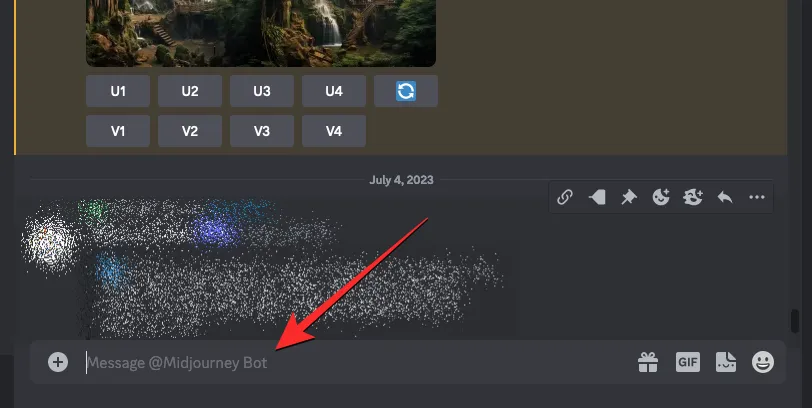
このテキスト ボックス内に、次のメニューに表示される/fast/fastオプションを入力してクリックします。選択したら、キーボードのEnter キーを押します。
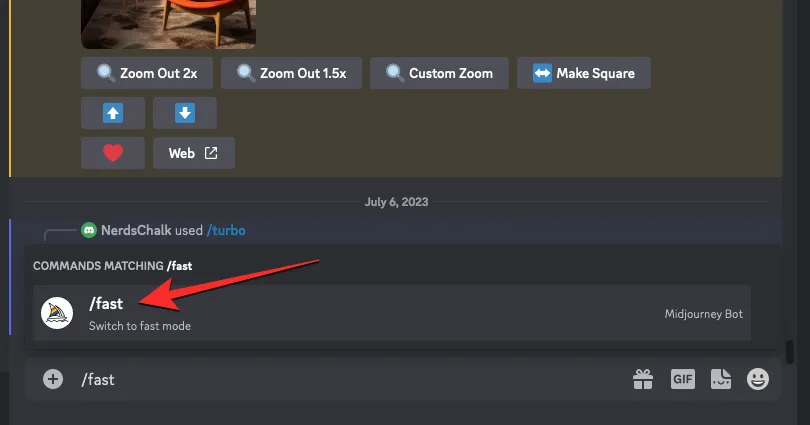
Midjourney ではリラックス モードが無効になり、将来の世代はすべてファスト モードで変化します。
リラックス モードをオフにするもう 1 つの方法は、Midjourney 設定にアクセスすることです。これを行うには、「 」と入力し、 「/settings」/settingsオプションをクリックして、キーボードのEnterキーを押します。
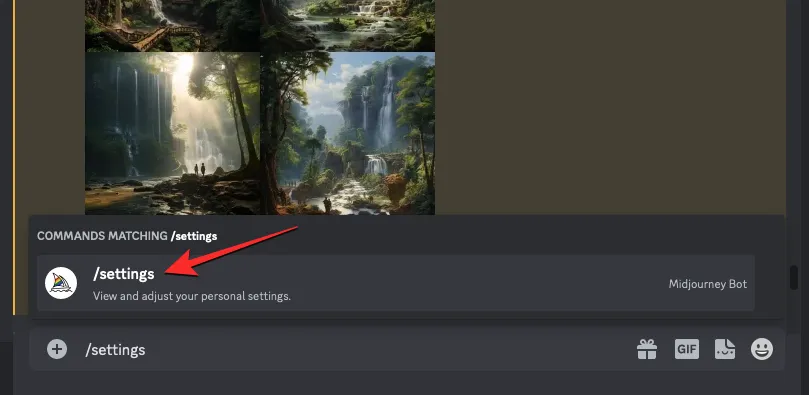
表示される Midjourney 応答で、下部にあるFast Modeをクリックします。
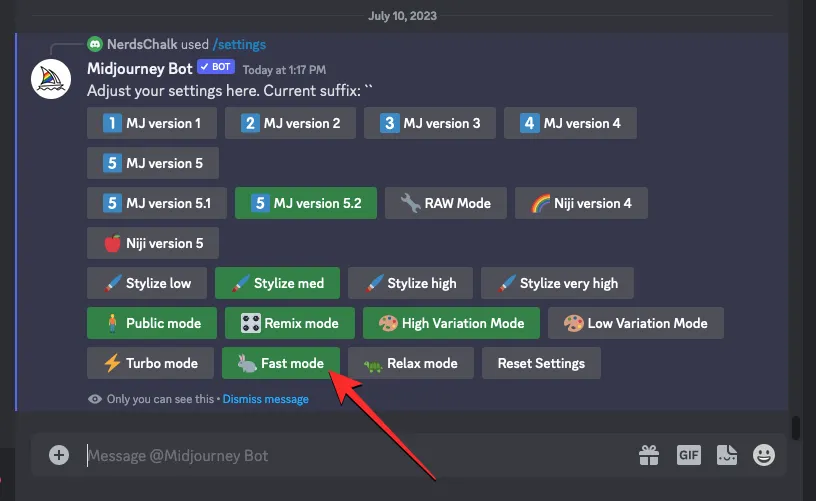
Midjourney でファスト アワーを消費せずにイメージを生成する方法について知っておく必要があるのはこれだけです。


コメントを残す